win10禁用移动硬盘 Windows系统禁用可移动磁盘方法
更新时间:2024-09-26 17:32:27作者:xiaoliu
在使用Windows 10系统时,有时会遇到需要禁用移动硬盘的情况,禁用可移动磁盘可以有效保护数据安全,避免误操作导致数据丢失。下面我们就来了解一下在Windows系统中禁用可移动磁盘的方法。
方法如下:
1.打开运行框
输入命令:gpedit.msc
点击确定
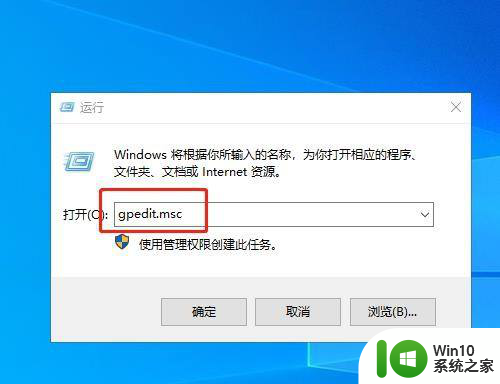
2.查看管理模板
选择“系统”选项
点击可移动存储
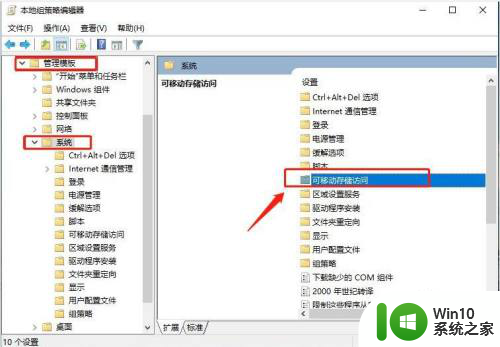
3.查看访问模式
选择拒绝权限
点击确定
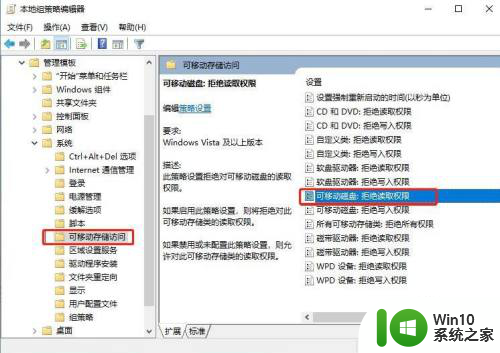
4.设置“已禁用”选项
选择应用
再次点击确定
操作完成
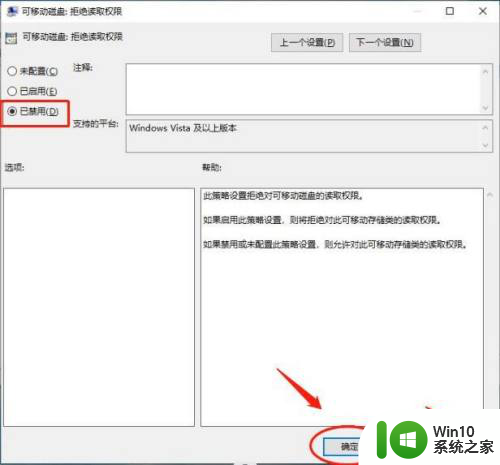
以上就是关于win10禁用移动硬盘的全部内容,有出现相同情况的用户可以按照以上方法解决:
win10禁用移动硬盘 Windows系统禁用可移动磁盘方法相关教程
- w10系统怎么识别移动硬盘 怎样设置win10系统读取移动硬盘
- win10禁用硬盘的操作方法 win10如何禁用磁盘
- 解决win10系统不能显示移动硬盘盘符的方法 Win10系统无法识别移动硬盘盘符怎么办
- win10移动硬盘提示正在使用解决方法 win10移动硬盘弹出正在使用怎么办解决方法
- 西部数据移动硬盘win10系统无法识别怎么办 西部数据移动硬盘win10系统无法识别解决方法
- win10给移动硬盘分区的步骤 移动硬盘在win10上分盘的教程
- w10系统打不开移动硬盘硬盘是好的如何修复 W10系统无法识别移动硬盘怎么办
- 详解win10系统识别不了移动硬盘的解决方法 win10系统无法识别移动硬盘的原因是什么
- win10移动硬盘不显示怎么办 win10无法显示移动硬盘如何解决
- 移动硬盘为什么在win7系统能读出来 在win10系统读不出来 移动硬盘在win10系统识别不了怎么办
- 西部数据移动硬盘win10系统读不出来怎么办 西部数据移动硬盘win10系统无法识别怎么解决
- win10系统没有弹出移动硬盘的选项 win10系统外接移动硬盘无法弹出怎么办
- w10系统在安全模式中恢复系统怎么操作 w10系统安全模式怎么操作恢复系统
- 笔记本电脑win10如何彻底关掉自动锁屏 win10笔记本电脑如何关闭自动锁屏功能
- win10屏幕亮度总是自动调整的详细解决方法 Win10屏幕亮度自动调整怎么办
- win10电脑一打开浏览器就死机怎么修复 win10电脑浏览器崩溃怎么解决
win10系统教程推荐
- 1 w10系统在安全模式中恢复系统怎么操作 w10系统安全模式怎么操作恢复系统
- 2 笔记本电脑win10如何彻底关掉自动锁屏 win10笔记本电脑如何关闭自动锁屏功能
- 3 win10启用网络发现后还是看不到其他电脑怎么解决 win10网络发现无法看到其他电脑怎么办
- 4 您的Flash插件已过期或被禁止无法播放视频如何修复win10 Win10 Flash插件无法播放视频怎么办
- 5 电脑w10重启出现bootmgr is missing错误怎么解决 电脑开机提示bootmgr is missing怎么办
- 6 电脑分区win10扩展卷为灰色怎么修复 win10电脑分区扩展卷灰色修复方法
- 7 Win10电脑怎设置随机无线网卡MAC地址 Win10电脑如何设置无线网卡的MAC地址
- 8 win10预览版没有收到Windows更新的解决方法 Win10预览版无法更新怎么办
- 9 Win10应用商店打不开怎么办?解决win10应用商店闪退的方法 Win10应用商店无法连接怎么办如何解决Win10应用商店无法连接问题
- 10 笔记本电脑win10怎样设置投屏到电视 如何将win10笔记本电脑投屏到智能电视
win10系统推荐